Pitanje
Problem: Kako uvesti Chrome oznake u Safari?
Pozdrav, planiram prijeći s Chromea na Safari. U Chromeu imam puno informacija. Postoji li ikakva šansa da premjestim svoje oznake u Safari? Je li to moguće? Bi li mi pomogao?
Riješen odgovor
Bilo da prelazite s jednog preglednika na drugi ili pokušavate napraviti sigurnosnu kopiju svojih podataka, izvozite i Koristan je uvoz povijesti, oznaka i sličnih informacija koje su uglavnom pohranjene u web pregledniku stvar. Korisnici traže različite varijante takvog procesa uključujući uvoz oznake iz Google Chromea izravno na Mac ili iPhone, iPad i druge preglednike.
[1]Postoji mnogo razloga za uvoz oznaka iz Chromea u Safari jer ljudi tamo često pohranjuju svoje osjetljive podatke ili važne Google dokumente koji su im svakodnevno potrebni. Danas ljudi koriste Mac uređaje i postoje mnoge značajke koje se razlikuju od Windows računala, na primjer, preglednik Safari.[2]
Dakle, kada se odlučite za drugi uređaj, uvoz Chrome oznaka u Safari postaje uobičajena želja. Budući da ova promjena uključuje potpuno novi uređaj, pojavljuje se novi problem. Ljudi žele dobiti brzi pristup omiljenim stranicama, poveznicama, dokumentima i web-mjestima koje su u većini slučajeva označene i spremljene na njihovom prethodnom web-pregledniku. 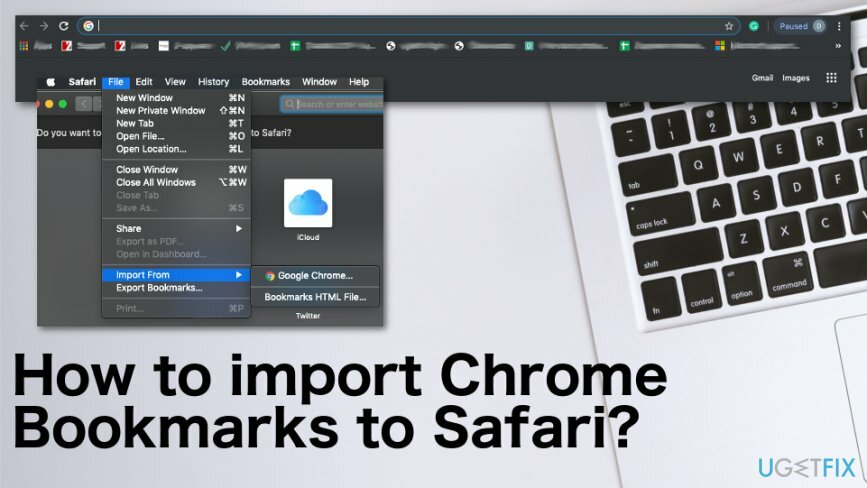
Kako uvesti Chrome oznake u Safari
Da biste vratili vrhunsku izvedbu svog računala, morate kupiti licenciranu verziju Reimage Reimage softver za popravak.
Razlog zašto se čini da je teško uvesti oznake Google Chromea u Safari isti je problem različitih operativnih sustava. Međutim, Google Chrome je preglednik koji radi za sve OS-ove, uključujući iOS, Mac, Android. Dakle, morate izvesti oznake iz Chromea i uvesti ih u Safari. Moguće je izravno iz primarnog preglednika i moguće je dobiti oznake u novom pregledniku.
S mobilnom Chrome aplikacijom to nije moguće, ali početni izvoz nije tako težak. Kao i kod svih drugih izmjena, proces samo zahtijeva vašu pozornost na detalje. Pazite da ne dobijete nasumična proširenja ili upravitelje oznaka jer takvi alati umjesto toga mogu dobiti PUA-ove.[3]
Izvezite oznake iz Google Chromea
Da biste vratili vrhunsku izvedbu svog računala, morate kupiti licenciranu verziju Reimage Reimage softver za popravak.
- Idi na svoju Google Chrome web preglednik i pronađite izbornik.
- Locirajte do Oznake. Zatim Upravitelj oznaka.
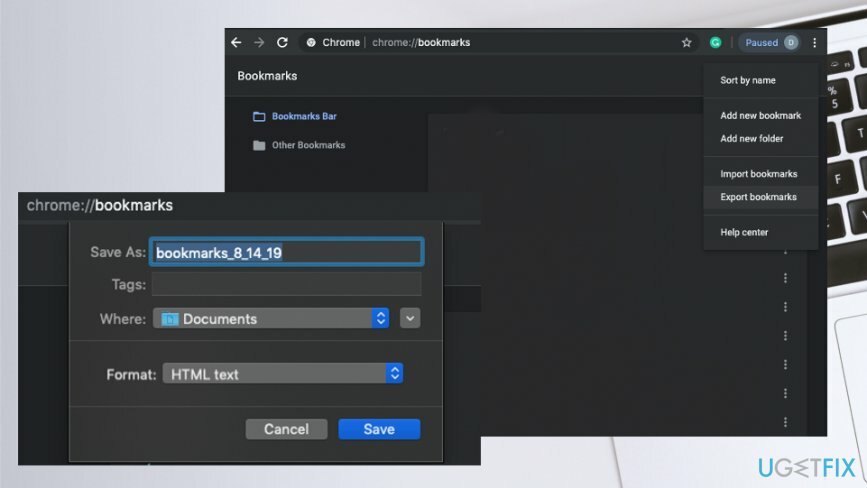
- Kliknite na gumb s tri točke i odaberite Izvezi oznake.
- Uštedjeti HTML datoteku gdje želite na računalu.
Uvezite Chrome oznake u Safari
Da biste vratili vrhunsku izvedbu svog računala, morate kupiti licenciranu verziju Reimage Reimage softver za popravak.
- Otvori Safari preglednik.
- U gornjoj traci izbornika kliknite Odjeljak datoteka i locirati na Uvoz opcija.
- Zatim kliknite HTML datoteka s oznakama.
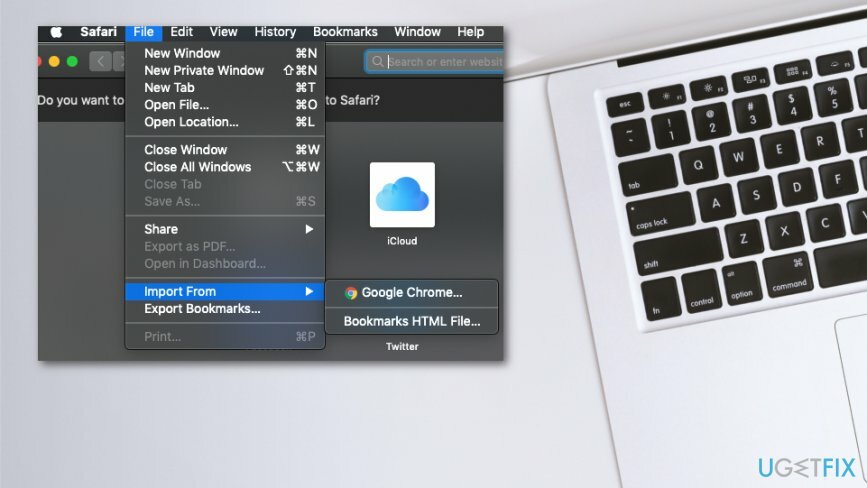
- Odaberite datoteku koju ste spremili i Uvoz.
- Sada bi se u pregledniku trebale pojaviti sve potrebne oznake.
Uvezite oznake u Safari na svom iPhoneu preko iClouda
Da biste vratili vrhunsku izvedbu svog računala, morate kupiti licenciranu verziju Reimage Reimage softver za popravak.
- Otvorena Postavke sustava.
- Zatim kliknite na iCloud i Oznake.
- Izaberi Safari i sve će informacije biti sinkronizirane.
Uvezite oznake Google Chromea u Safari iz iTunesa
Da biste vratili vrhunsku izvedbu svog računala, morate kupiti licenciranu verziju Reimage Reimage softver za popravak.
- Povežite svoje iPhone ili iPad na svoj Mac uređaj putem USB kabela.
- Trčanje iTunes na Macu.
- Kliknite na uređaj i odaberite Info.
- Izaberi Sinkroniziraj oznake iz Safarija i biraj Prijavite se.
Optimizirajte svoj sustav i učinite ga učinkovitijim
Optimizirajte svoj sustav sada! Ako ne želite ručno pregledavati svoje računalo i boriti se s pokušajem pronalaženja problema koji ga usporavaju, možete koristiti softver za optimizaciju naveden u nastavku. Sva ova rješenja testirao je tim ugetfix.com kako bi bili sigurni da pomažu poboljšati sustav. Da biste optimizirali svoje računalo samo jednim klikom, odaberite jedan od ovih alata:
Ponuda
Učini to sada!
preuzimanje datotekaračunalni optimizatorSreća
Jamčiti
Učini to sada!
preuzimanje datotekaračunalni optimizatorSreća
Jamčiti
Ako niste zadovoljni Reimageom i mislite da nije uspio poboljšati vaše računalo, slobodno nas kontaktirajte! Molimo Vas da nam date sve pojedinosti vezane uz Vaš problem.
Ovaj patentirani proces popravka koristi bazu podataka od 25 milijuna komponenti koje mogu zamijeniti bilo koju oštećenu ili nedostajuću datoteku na računalu korisnika.
Za popravak oštećenog sustava morate kupiti licenciranu verziju Reimage alat za uklanjanje zlonamjernog softvera.

Pristupite geo-ograničenom videosadržaju putem VPN-a
Privatni pristup internetu je VPN koji može spriječiti vašeg davatelja internetskih usluga, vlada, i trećim stranama od praćenja vašeg online i omogućuju vam da ostanete potpuno anonimni. Softver nudi namjenske poslužitelje za torrenting i streaming, osiguravajući optimalne performanse i ne usporavajući vas. Također možete zaobići geo-ograničenja i gledati usluge kao što su Netflix, BBC, Disney+ i druge popularne streaming usluge bez ograničenja, bez obzira na to gdje se nalazite.
Ne plaćajte autore ransomwarea - koristite alternativne opcije oporavka podataka
Napadi zlonamjernog softvera, posebice ransomware, daleko su najveća opasnost za vaše slike, videozapise, poslovne ili školske datoteke. Budući da kibernetički kriminalci koriste robustan algoritam za šifriranje za zaključavanje podataka, on se više ne može koristiti dok se ne plati otkupnina u bitcoinima. Umjesto da plaćate hakerima, trebali biste prvo pokušati koristiti alternativu oporavak metode koje bi vam mogle pomoći da dohvatite barem dio izgubljenih podataka. Inače biste također mogli izgubiti novac, zajedno s datotekama. Jedan od najboljih alata koji bi mogao vratiti barem neke od šifriranih datoteka - Data Recovery Pro.